近日有一些小伙伴咨询小编PE怎么安装win11系统?下面就为大家带来了PE怎么安装win11系统的具体方法,有需要的小伙伴可以来了解了解哦。
1、首先进入pe系统(制作PE启动盘及进入PE的方法教程非常多)下面使用的工具都是PE系统的标配。
2、找到windows系统".iso"镜像文件,鼠标右击此文件并选择加载为ImDisk虚拟磁盘(任意虚拟光驱软件都可以)电脑会出现CD驱动器磁盘。
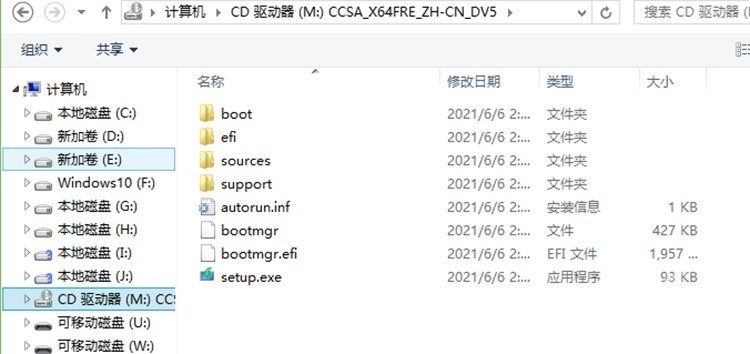
2、运行“DiskGenius”,如果之前的系统采用的是UEFI+GPT,只需格式化系统盘和ESP分区即可,否则需首先删除要装系统的硬盘所有分区(注意备份数据,别选错硬盘)完成后右键硬盘名称,选择“转换分区表类型为GUID格式”转换成GPT硬盘,最后点击功能栏目上的“新建分区”需要勾选“建立ESP、MSR分区”,完成“保存更改”即可自动格式化硬盘。
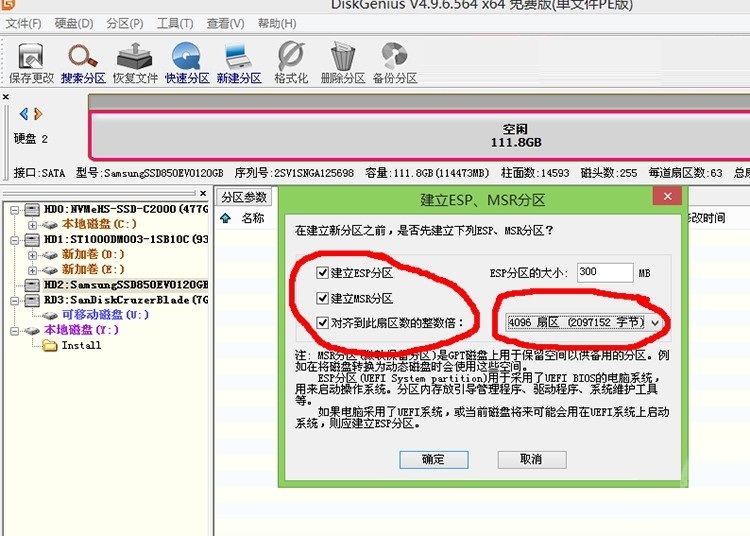
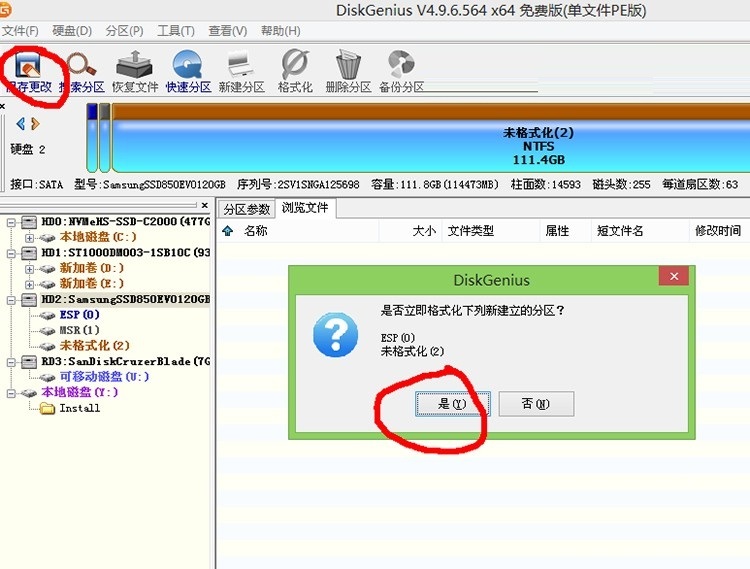
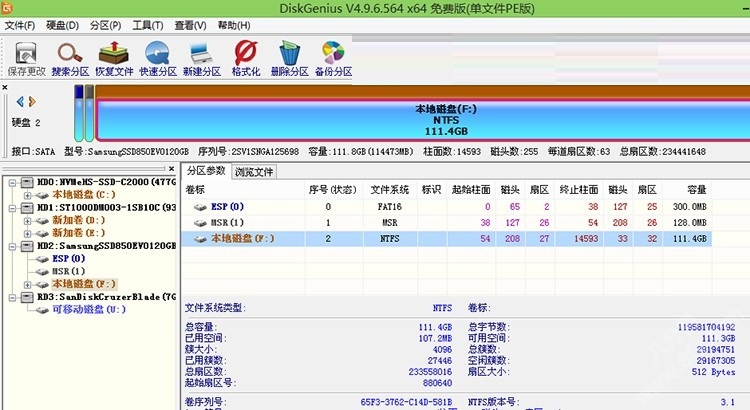
3、运行“windows安装器”,然后设置完成以下选项后,点击“开始安装”。
选择Windows安装源:打开CD驱动器,在“sources”文件夹中,找到“install.win”文件双击选择。
选择引导驱动器:UEFI引导驱动器,选择ESP盘,磁盘大概300M左右,格式为fat32。
选择安装驱动器:安装系统的磁盘分区(注意挂载多块硬盘时别选错磁盘了)。
版本:推荐选择Windows 10 Pro
将安装驱动器安装为:系统盘的名称,默认C盘即可。
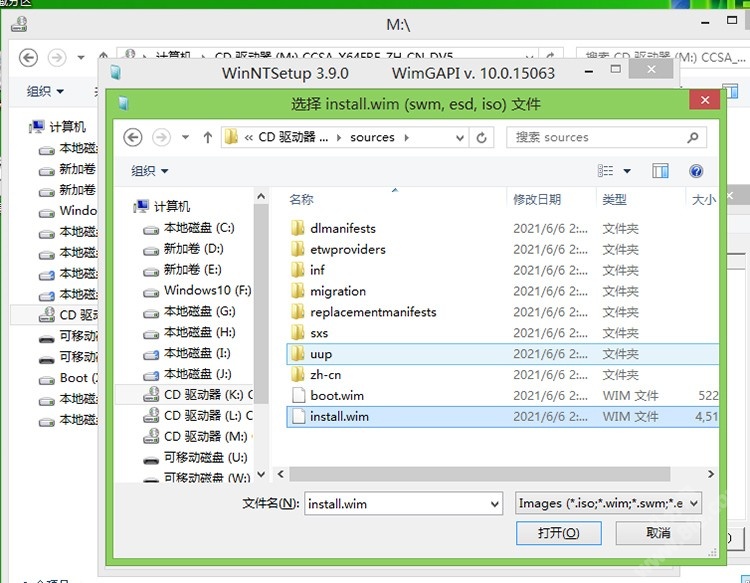
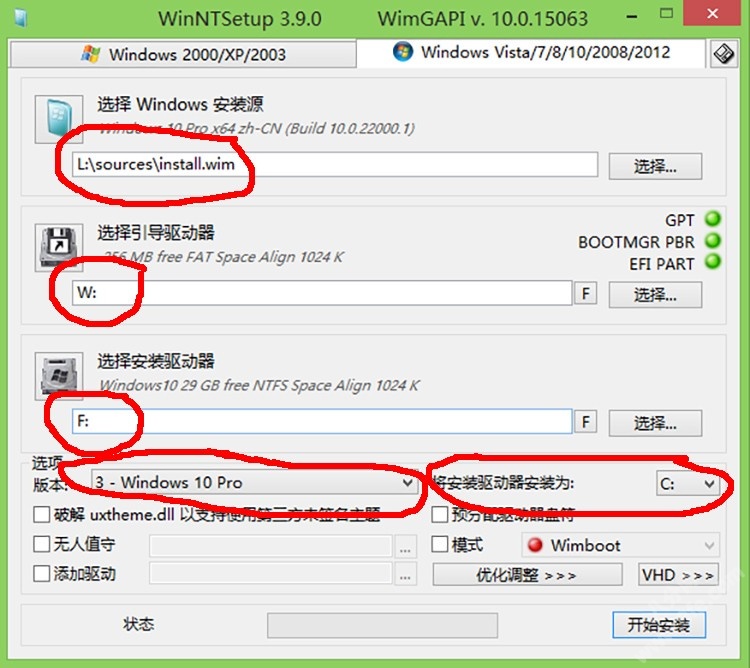

4、安装完成后,重启拔掉U盘就可以进入Windows 11 系统配置界面了(注意非UEFI模式,需进入BIOS切换一下)。
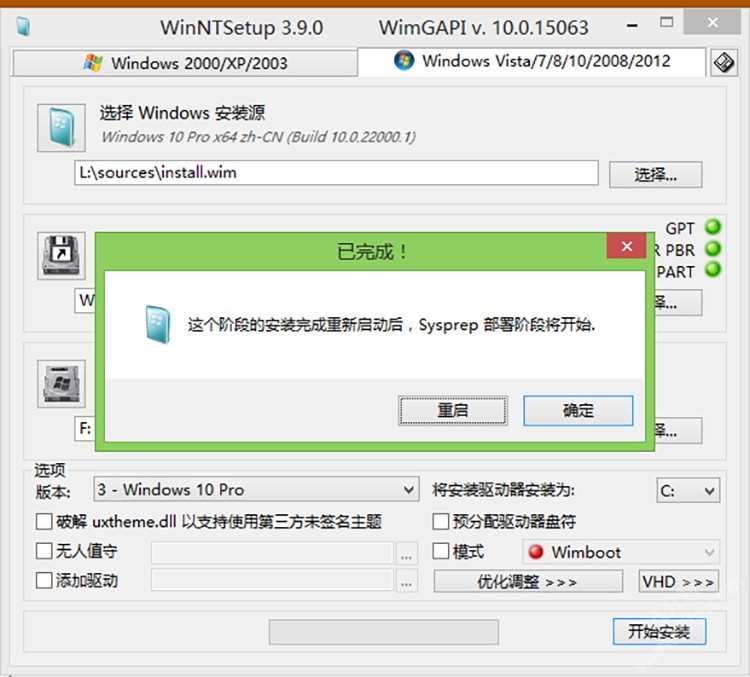
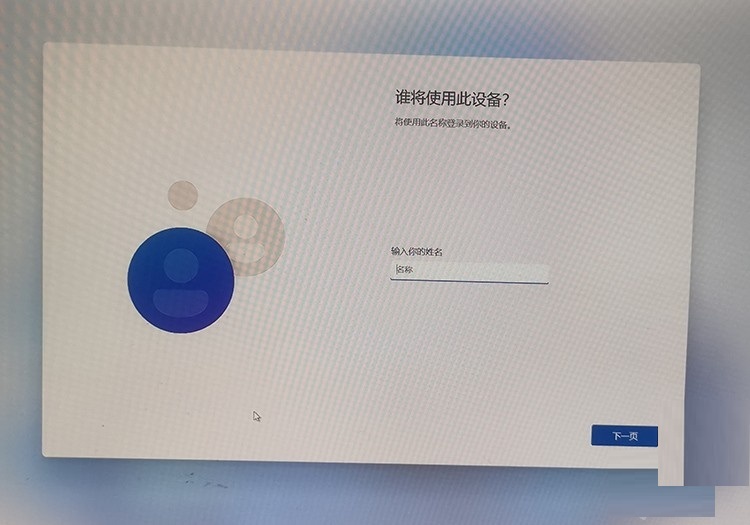
- office2007 Excel函数最小怎么用-Excel函数最小用法介绍
- uTorrent如何启用计划任务-uTorrent启用计划任务的步骤
- uTorrent怎么设置下载目录-uTorrent设置下载目录的方法
- office2007 Excel怎么插入三维折线图-插入三维折线图教程
- office2007怎么加载com加载项-office2007加载com加载项方法
- uTorrent如何选择默认播放器-uTorrent选择默认播放器的方法
- office2007怎么去掉页眉横线-office2007去掉页眉横线的方法
- office2007的Word文档分栏在哪里-Word文档分栏功能位置介绍
- office2007怎么隐藏和显示文字-office2007隐藏和显示文字方法
- office2007安装时出现错误2908怎么办-出现错误2908解决办法
- office2007提示Genko.msi无法找到怎么办-Genko.msi无法找到解决办法
- office2007安装时出现错误2203怎么办-出现错误2203解决办法
- Microsoft office 2007安装教程
- Win7安装Office 2007报错1913怎么办?
- office 2007快速更换密钥的方法
- office 2007安装方法
- 酷狗音乐不能连接网络的处理操作步骤
- 酷狗音乐剪切歌曲的详细步骤讲述
- 酷狗音乐设置下载歌曲文件位置的简单步骤
- 酷狗音乐开直播的操作流程
- 酷狗音乐中遥控器功能使用操作过程讲解
- 酷狗音乐制作歌词的具体操作讲述
- 酷狗音乐合并两个音乐的操作过程
- 酷狗音乐设置下载音乐位置的操作流程
- 酷狗音乐开启High曲模式的操作技巧
- 98五笔字根表图助手 v1.0
- 儿童数学运算游戏软件 v1.0.0
- 成博士教育平台 v1.0.17.0
- 酷阅读 v2.1
- Excel浏览器 v2.0
- 易考系统证券从业资格考试 v2.85
- Excel阅读器 v2.0
- NTComic漫画阅读器 v2.1.5
- 凤凰优佳桌面学习平台 v1.0
- 聚语网日语词汇MP3生成器 v1.0.4
- BubbleKing
- Crazy Minesweeper
- DemonStar Secret Missions 2
- 激光坦克Ⅱ
- 1st Go Warkanoid II WildLife Total
- Clever BoxMan
- Street Cred(路街大飚车)
- WordZap
- Prince of Persia(波斯王子)
- QuadroX
- could've
- coulis
- coulomb
- council
- council estate
- council house/flat
- council housing
- councillor
- council of war
- counsel
- 故人
- 故人(凡轩)
- 又见红日
- 夺宝记
- 稍纵即逝的烟花
- 小可乐的熊吞吞
- 紫韵情缘
- 火影之宇智波红月
- [封神]灼龙吟
- 昏君与佞臣
- [BT下载][逆天奇案2][第22集][WEB-MKV/0.33G][国粤多音轨/中文字幕][1080P][流媒体][BlackTV] 剧集 2024 香港 剧情 连载
- [BT下载][逆天奇案2][第22集][WEB-MKV/7.64G][国粤多音轨/中文字幕][4K-2160P][高码版][60帧率][H265][流媒体][B 剧集 2024 香港 剧情 连载
- [BT下载][逆天奇案2][第22集][WEB-MKV/6.12G][国粤多音轨/中文字幕][4K-2160P][高码版][H265][流媒体][BlackTV 剧集 2024 香港 剧情 连载
- [BT下载][逆天奇案2][第22集][WEB-MKV/1.51G][国粤多音轨/中文字幕][4K-2160P][60帧率][H265][流媒体][BlackT 剧集 2024 香港 剧情 连载
- [BT下载][逆天奇案2][第22集][WEB-MKV/1.28G][国粤多音轨/中文字幕][4K-2160P][H265][流媒体][BlackTV] 剧集 2024 香港 剧情 连载
- [BT下载][遮天][第55集][WEB-MP4/1.02G][国语配音/中文字幕][4K-2160P][H265][流媒体][LelveTV] 剧集 2023 大陆 动画 连载
- [BT下载][香火][全39集][WEB-MP4/31.88G][国语配音/中文字幕][1080P][流媒体][LelveTV] 剧集 2015 大陆 剧情 打包
- [BT下载][埃博拉前线][全24集][WEB-MKV/151.01G][国语配音/中文字幕][4K-2160P][高码版][H265][流媒体][LelveT 剧集 2021 大陆 剧情 打包
- [BT下载][月光骑士 Moon Knight 第一季][全06集][英语中字][BD-REMUX][2160P][Disney+ 剧集 2022 美国 科幻 打包
- [BT下载][月光骑士][全6集][BD-MKV/69.25G][简繁英字幕][4K-2160P][HDR版本][H265][蓝光压制][LelveTV] 剧集 2022 美国 动作 打包